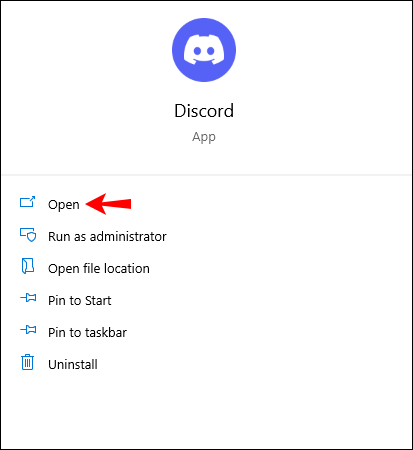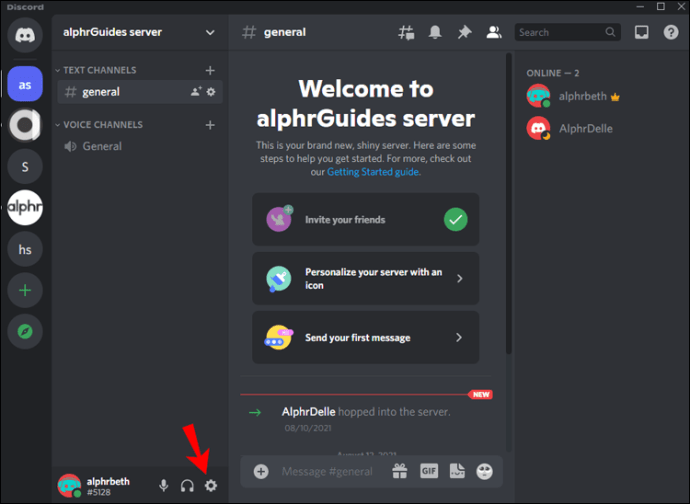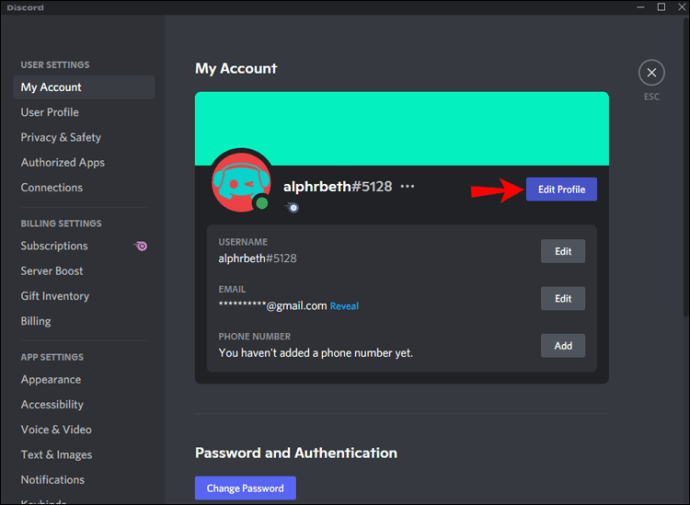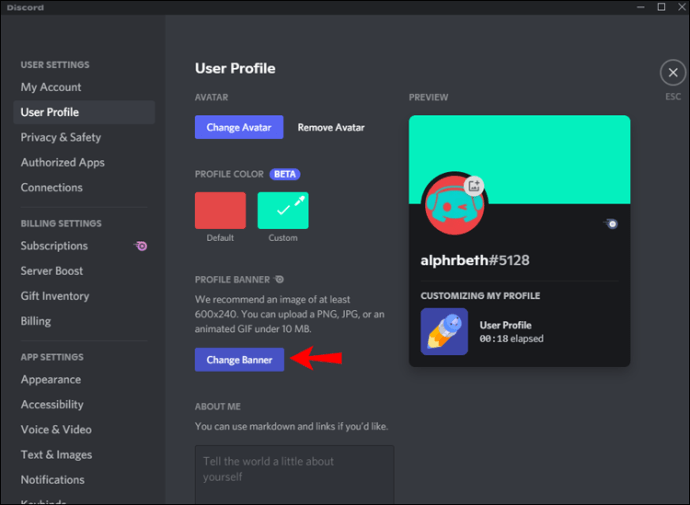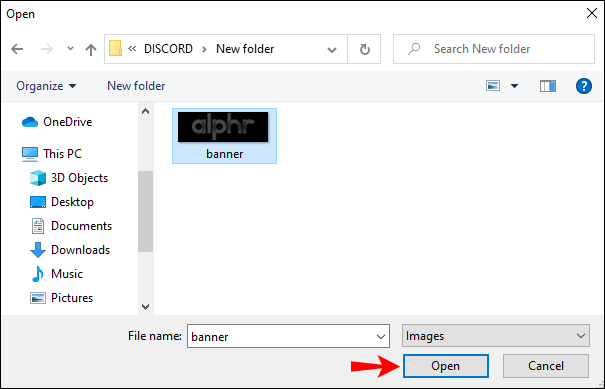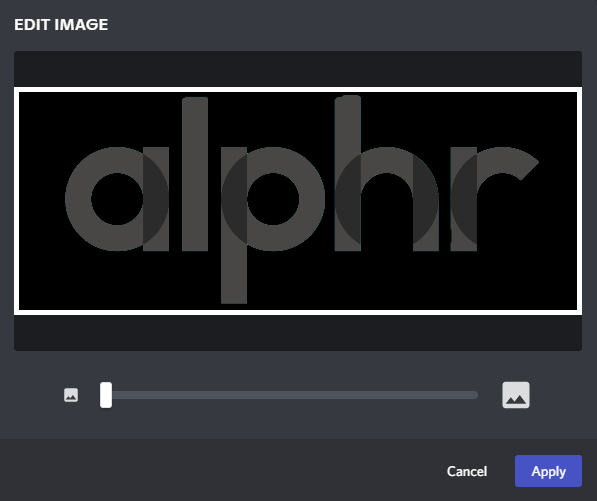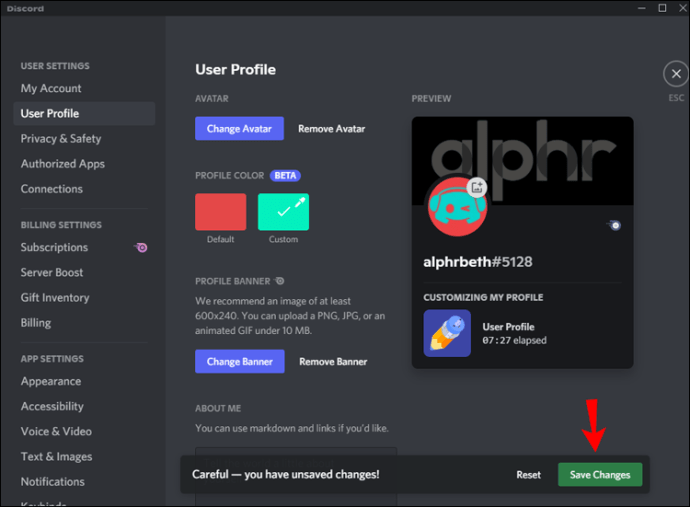Профилният банер е чудесен начин да персонализирате акаунта си в Discord и да го отличите от останалите. Помага ви да попълните иконата на профила си с една от любимите си игри, филми, мемове или аниме герои. Можете дори да запълните пространството със собственото си лице.

Преди да разгледате стъпките за промяна на банера на вашия профил в Discord на персонализирано изображение, важно е да се отбележи, че тази функция е достъпна само за потребители на Nitro. Ако не сте в плана Nitro, ще трябва да се задоволите с ограничен списък от 10-15 готови банера. Тези банери имат основен дизайн и плътни цветове. Нещо повече, не можете да настроите или промените банера си в мобилните приложения Discord. Можете да направите това само в неговите настолни версии.
Тази статия ще ви покаже как да промените банера на вашия Discord профил, за да сте сигурни, че вашият профил се откроява.
Как да добавите или промените банер на профил в Discord на компютър
Профилният банер е произведение на изкуството, което можете да добавите към профила си в Discord. Всеки ще го види, когато посети вашия профил, така че това е чудесен начин да персонализирате опита си в приложението. Приложението Discord за персонални компютри е проектирано с атрактивен интерфейс, който ви позволява да персонализирате акаунта си както искате.
Дългосрочната цел на Discord обаче е да направи банерите напълно персонализирани за всеки потребител на платформата.
Ако искате да добавите страхотен банер към профила си, изпълнете следните стъпки:
- Стартирайте настолното приложение Discord.
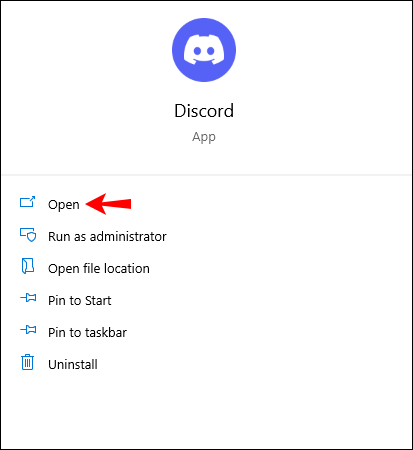
- Кликнете върху „Потребителски настройки“ в долния ляв ъгъл. Иконата „Потребителски настройки“ е оформена като зъбно колело, точно до иконата на микрофон и вашия аватар.
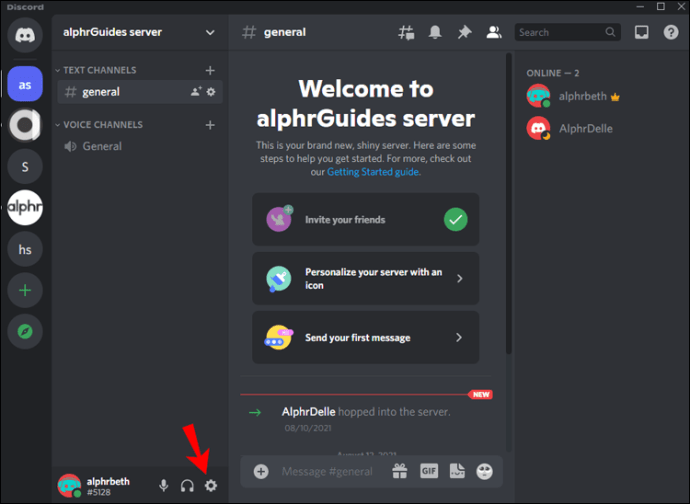
- След като се отвори секцията с настройки, кликнете върху „Редактиране на профил“.
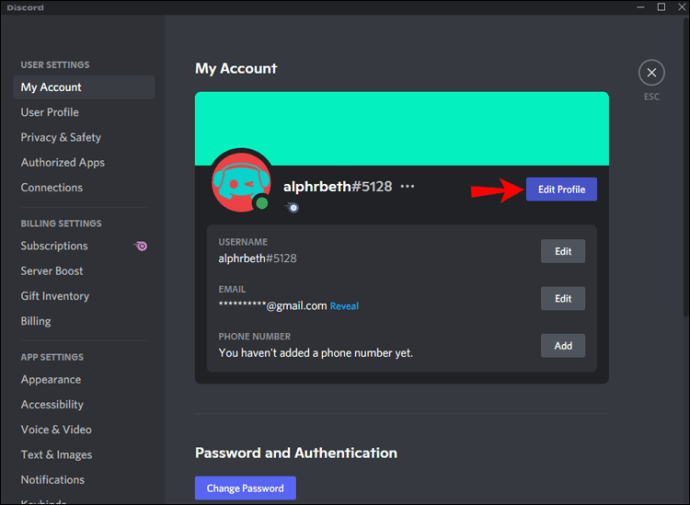
- След това кликнете върху „Промяна на банера“. Това ще стартира File Explorer, за да ви помогне да навигирате до папката, където е записан новият ви банер. Ако не сте на план Nitro, няма да видите иконата „Промяна на банера“. Вместо това ще има връзка, която да ви помогне да отключите Nitro и да вземете един от предлаганите пакети. Всичко, което трябва да направите, е да следвате подканите на екрана и да направите необходимото плащане.
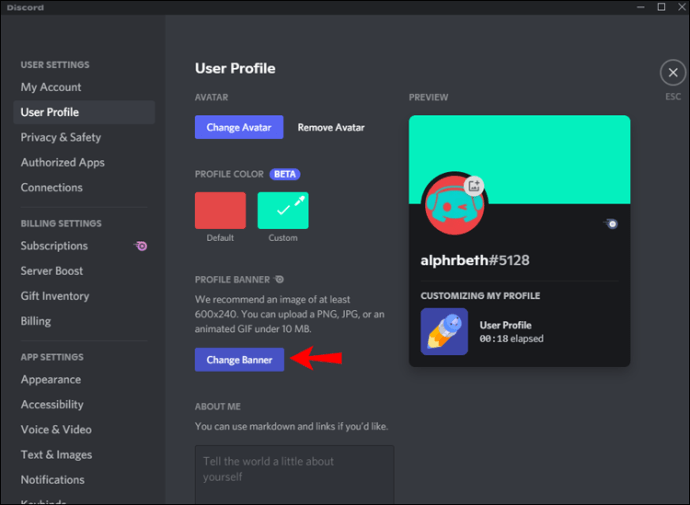
- След като намерите желаното изображение, щракнете двукратно върху него или щракнете върху „Отваряне“ в долната част на прозореца File Explorer.
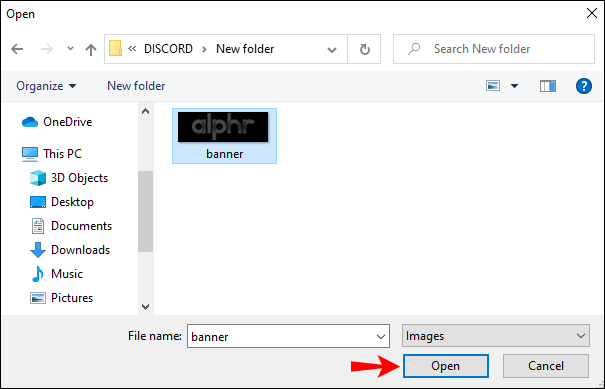
- Ще се появи нов прозорец, който ви позволява да преоразмерите или преместите изображението си, за да съответства на указанията за персонализиране на банера на Discord. Банерът ще бъде оформен като кръг и можете да регулирате неговия размер, както сметнете за добре. Когато приключите, кликнете върху „Приложи“.
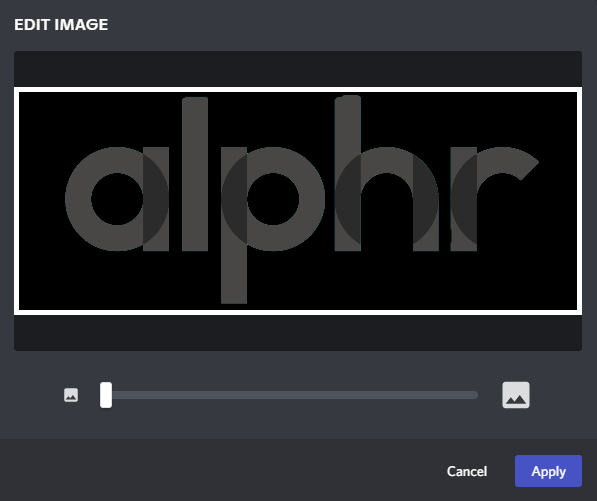
- Кликнете върху „Запазване на промените“ в долния ляв ъгъл. Ако не сте доволни от новия облик на банера си, кликнете върху „Нулиране“ и преоразмерете изображението си, за да бъдете удовлетворени.
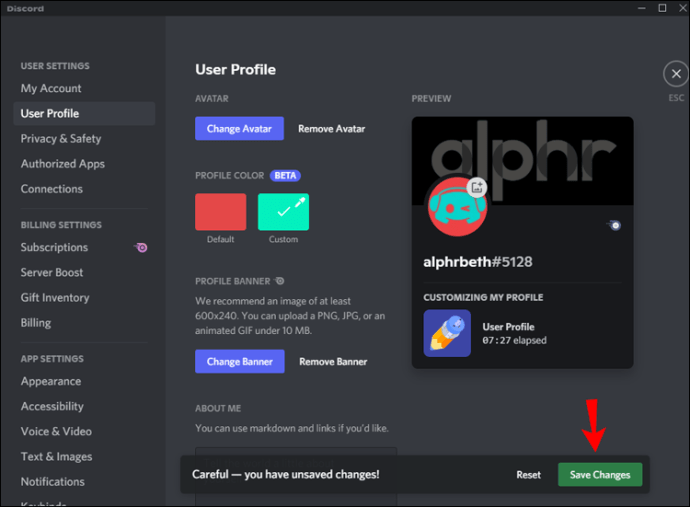
Et voila! Вече имате нов банер, който се откроява, демонстрира вашето творчество и държи другите потребители залепени за вашия профил.
Как да добавите или промените банер на профил в Discord на Mac
На пръв поглед Discord е приложение за гласов и текстов чат за геймърите. Под многото му функции обаче се крие една, която го отличава от другите приложения за чат: той е създаден за геймърите от геймърите. Компютрите с Mac са идеални за Discord, защото имат мощни графични карти с отлично хардуерно ускорение, за да са в крак с вашия геймплей.
Ако искате да направите вашия Discord акаунт да се откроява, банерът на профила е чудесен начин да започнете. За да добавите или промените банер на профил в Discord на Mac, изпълнете следните стъпки:
- Отворете настолното приложение Discord и въведете идентификационните си данни, за да влезете в профила си.
- Кликнете върху иконата на зъбно колело в долния ляв ъгъл. Това ще отвори секцията Потребителски настройки, където можете да направите промени в потребителския си профил.
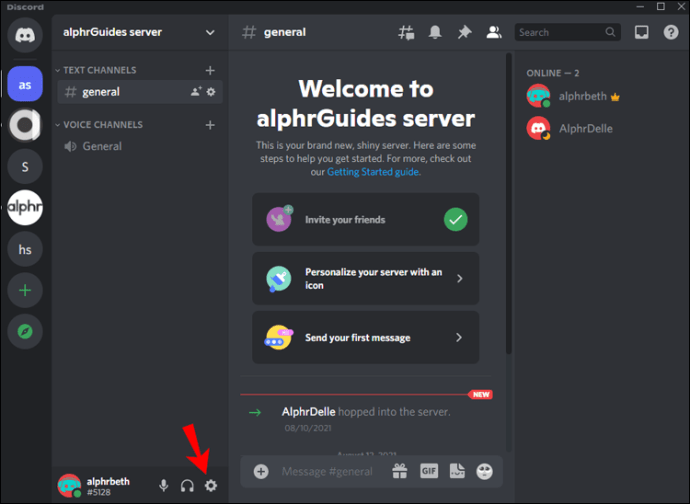
- Кликнете върху „Редактиране на профил“.
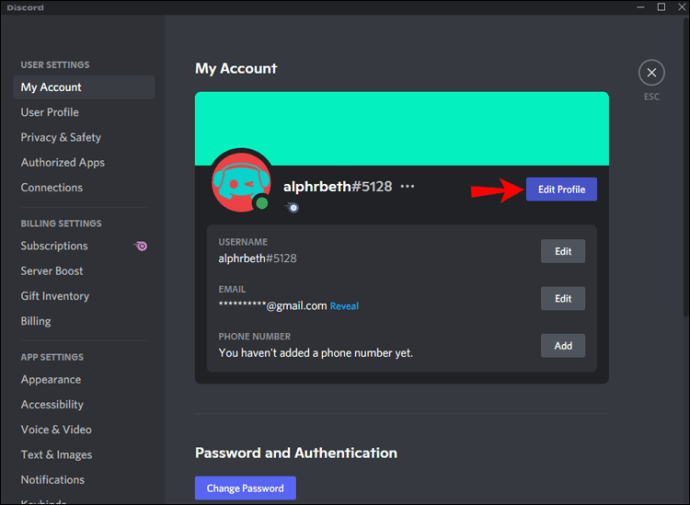
- След това кликнете върху „Промяна на банера“ и след това продължете, за да изберете файла, който искате да използвате като банер.
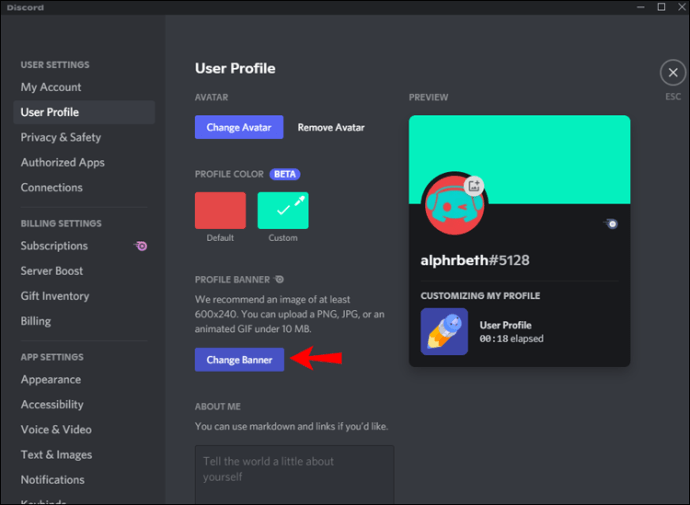
- След като изберете изображението, което искате да използвате, можете да използвате контролите на екрана, за да направите допълнителни ощипвания. Например, можете да изберете да използвате само част от изображението и да изхвърлите останалата част.
- Кликнете върху „приложи“ и след това върху „Запазване на промените“ в долния десен ъгъл.
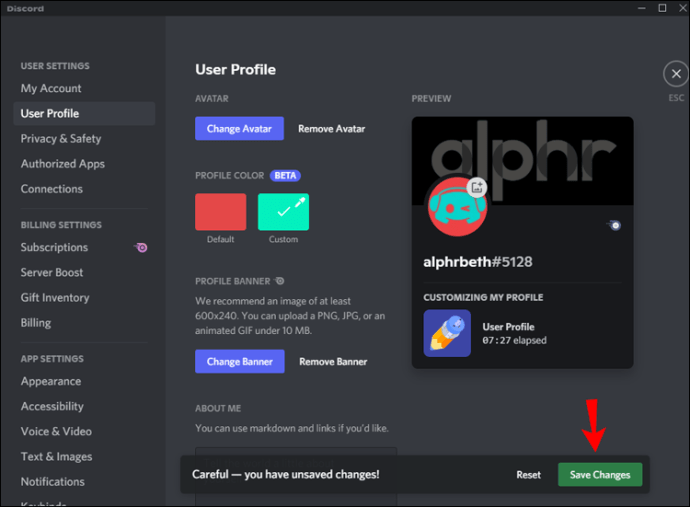
Видове банери за профили на Discord, които можете да качите
Има много различни видове банери, които можете да качите. Разгледайте ги по -долу и изберете кое ще работи най -добре за вас:
а) Нормални снимки
Вашият банер може да бъде всяко статично изображение, включително PNG, JPEG и JPG файлове. Въпреки това, той трябва да следва указанията за банер на профила на Discord. Препоръчителните размери са 600 x 240, а размерът на файла трябва да бъде не повече от 10 MB. Ако качите квадратно изображение, алгоритмите на Discord автоматично ще го изрежат в кръгово. Поради това е важно да редактирате банера и да изберете частта, която ви интересува най -много, преди да го добавите към профила си.
б) Анимирани GIF файлове:
Анимираните GIF файлове могат да бъдат идеалният начин да привлечете вниманието на други потребители. Можете да ги използвате, за да създадете динамична икона, която непрекъснато се променя, като вземете идеята за аватар и го разширите далеч отвъд обикновените неподвижни изображения. Можете да създадете свой собствен анимиран GIF или да изтеглите такъв от надеждни платформи като Giphy или Imgur.
Допълнителни често задавани въпроси
Банерът на Discord замества ли аватара на вашия профил?
Отговорът е не.
Аватарът на вашия профил на Discord е изображението, което придружава вашето потребителско име. Той се показва като миниатюра в чатове и DM. Банерът на вашия профил, от друга страна, работи почти като снимки на корицата във Facebook. Това е графика, която може да се види само когато потребителите посетят вашия профил. То. Банерът на вашия профил може да бъде всичко, което искате- снимка на любимия ви герой, мем с текст върху него или просто обикновен текст.
Подмладете своя Discord акаунт
Банер за профил на Discord е чудесен начин да се уверите, че приятелите ви знаят какво се случва в живота ви. Той помага на други потребители на Discord да следят това, което в момента играете, четете или гледате. Можете да изберете всякакъв вид фон, дизайн или всичко, което искате да ви представя. Можете дори да покажете най -новата си картина. И най -добрата част? Банерът не трябва да остарява. Можете да го актуализирате на всеки няколко седмици или по -рано, в зависимост от това колко сте креативни.
В края на деня се уверете, че банерът на вашия профил е нещо, с което се гордеете, за да покажете на хората, които посещават потребителския ви профил, че ще го виждат всеки път, когато започнат разговор с вас.
Опитвали ли сте да добавите или промените банер на профил в Discord? Как мина? Кажете ни в секцията за коментари по -долу.